
Sendapp Official
Con SendApp Official, collegando l’account whatsapp meta puoi inviare in sicurezza e serenità le campagne marketing.
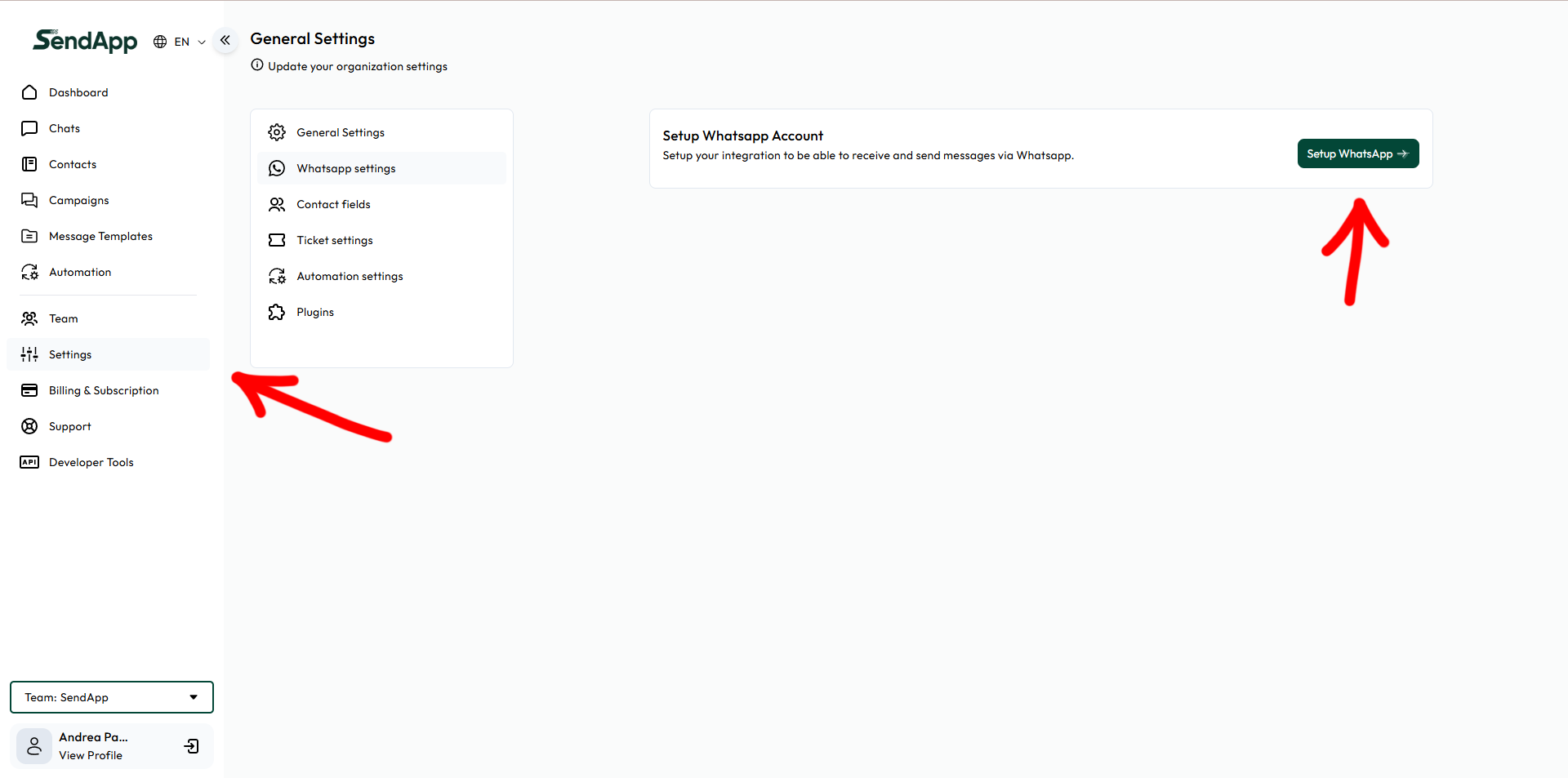
Passo 1
Avvio collegamento
In SendApp vai su Settings → WhatsApp settings e clicca Setup WhatsApp.
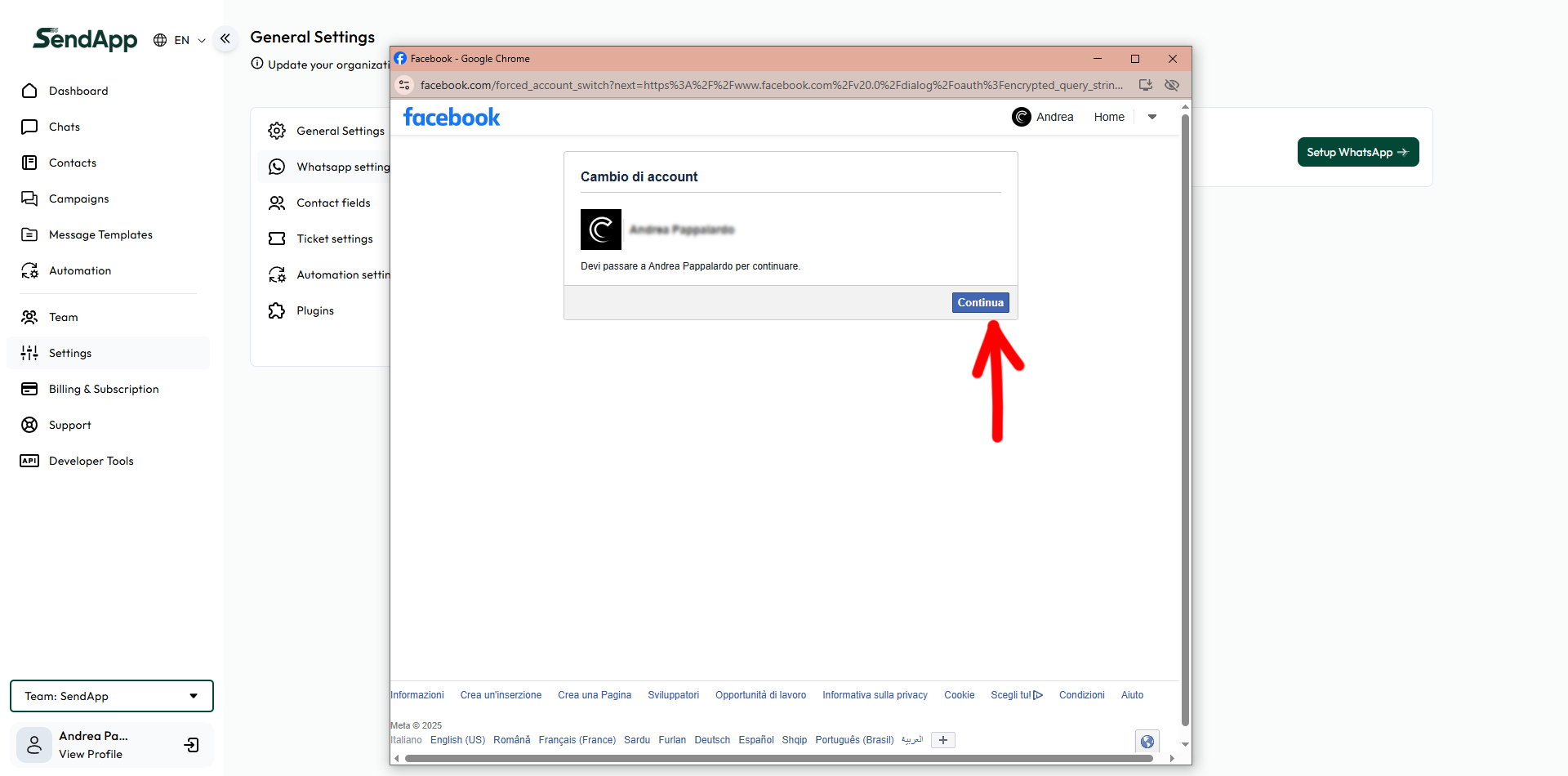
Passo 2
Cambio account Facebook
Se richiesto, conferma lo switch all’account corretto e clicca Continua.
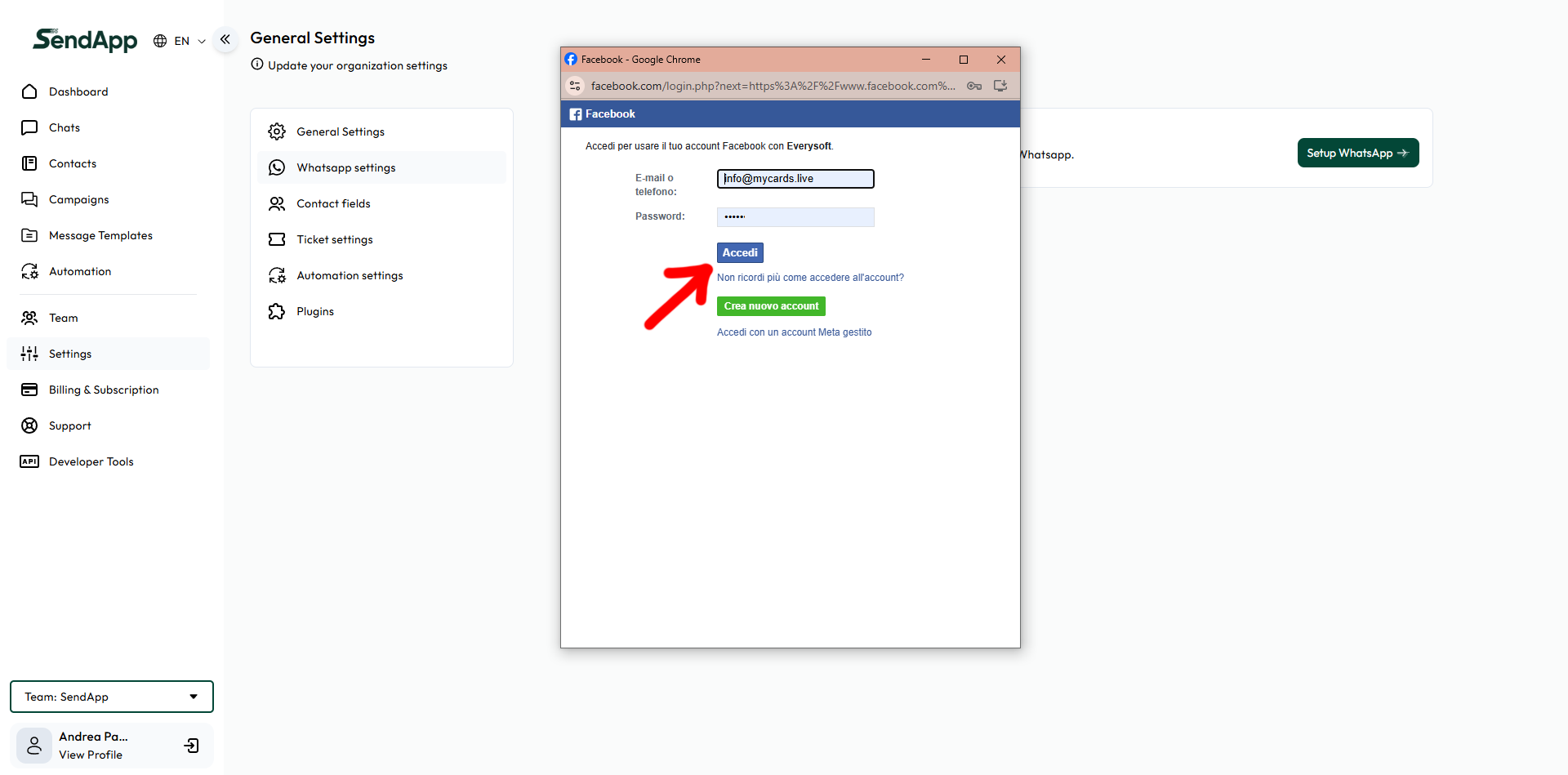
Passo 3
-
Login Facebook
Inserisci le credenziali dell’account Facebook che ha accesso al tuo Business Manager e clicca Accedi.
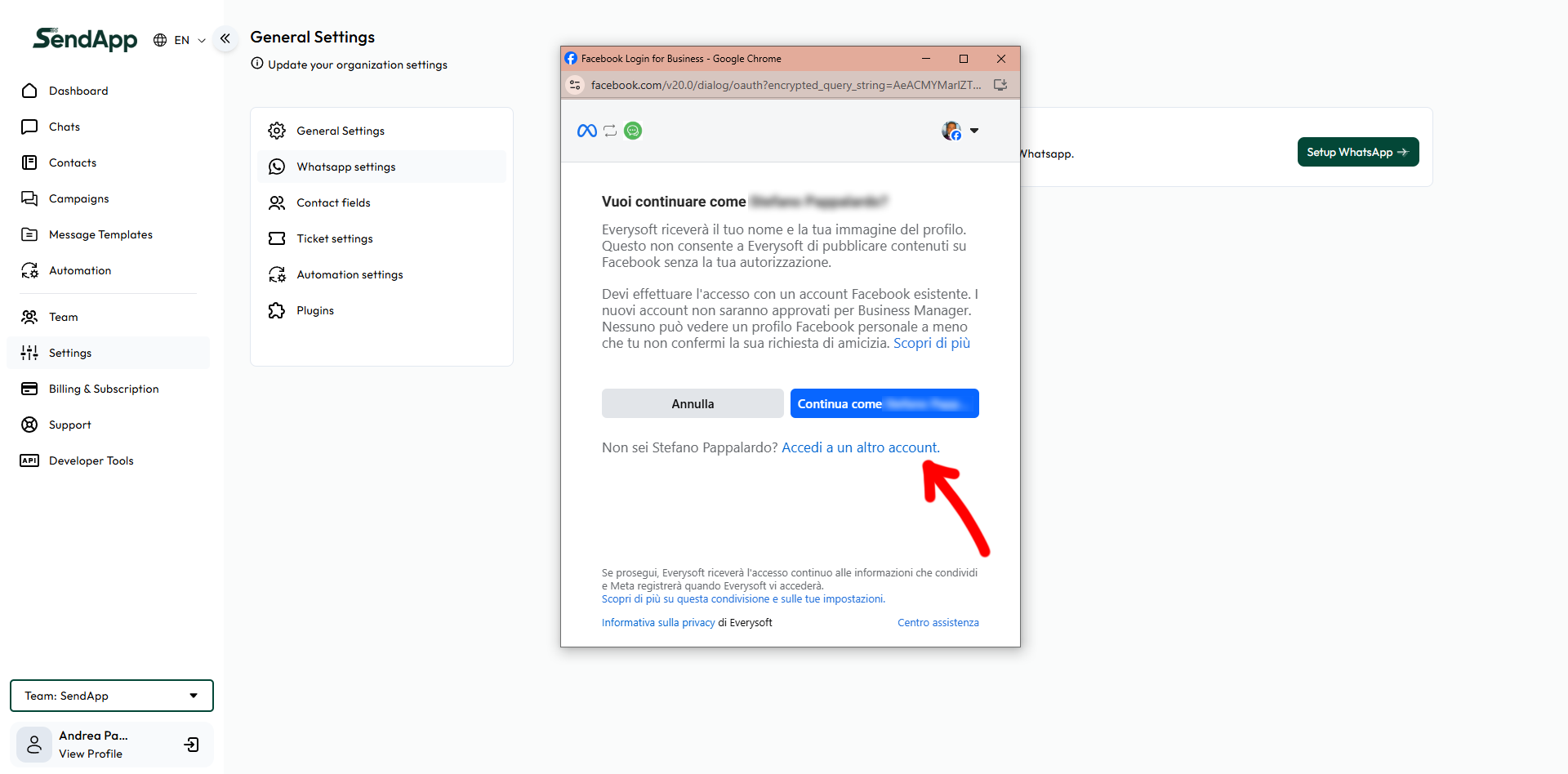
Passo 4
4) Conferma identità
Clicca Continua come …. Se non è l’utente giusto, usa Accedi a un altro account.
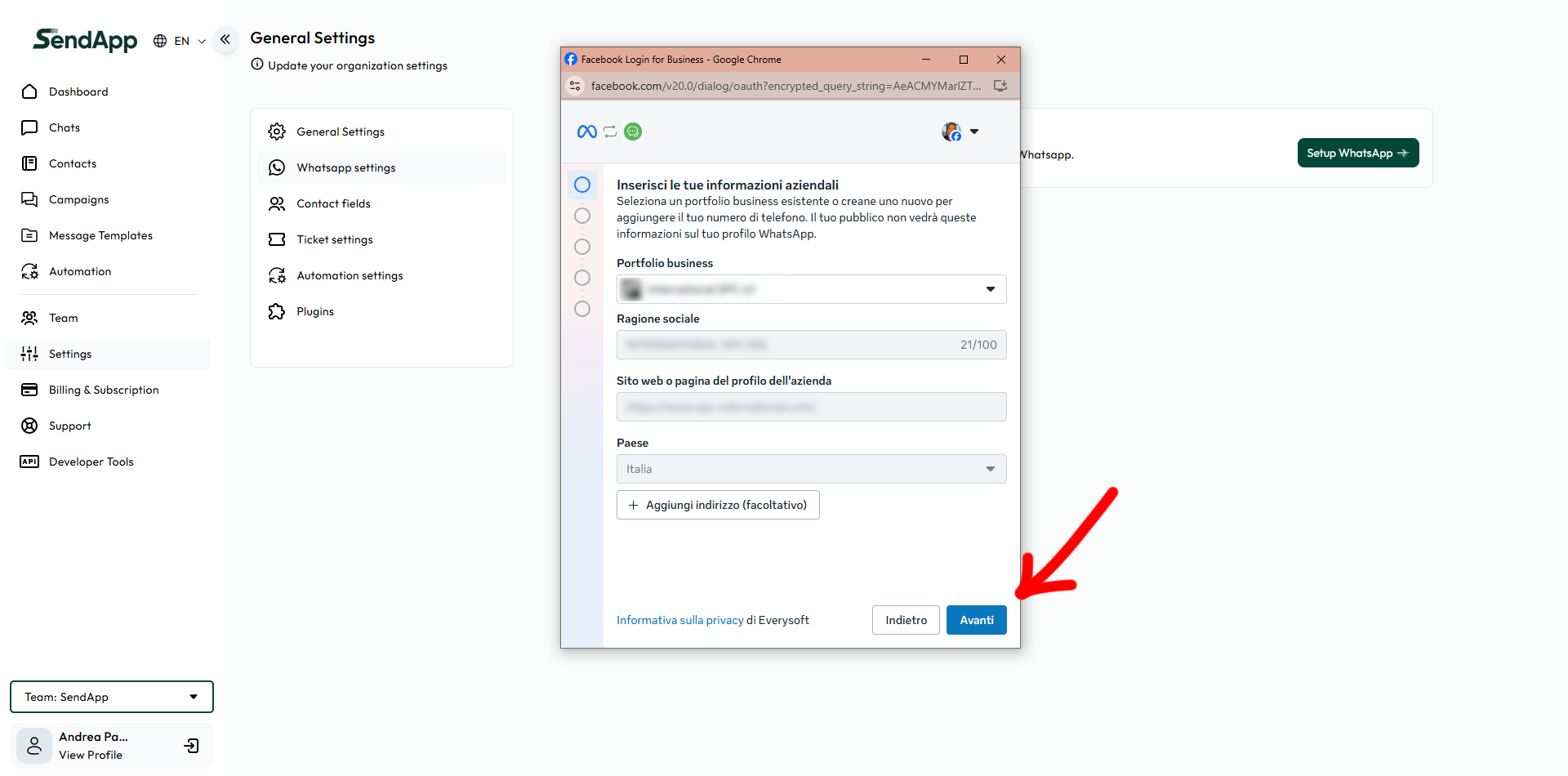
Passo 5
-
5) Dati aziendali
Seleziona il Portfolio Business (Business Manager), inserisci ragione sociale, sito/pagina, Paese ed eventualmente l’indirizzo. Poi Avanti.
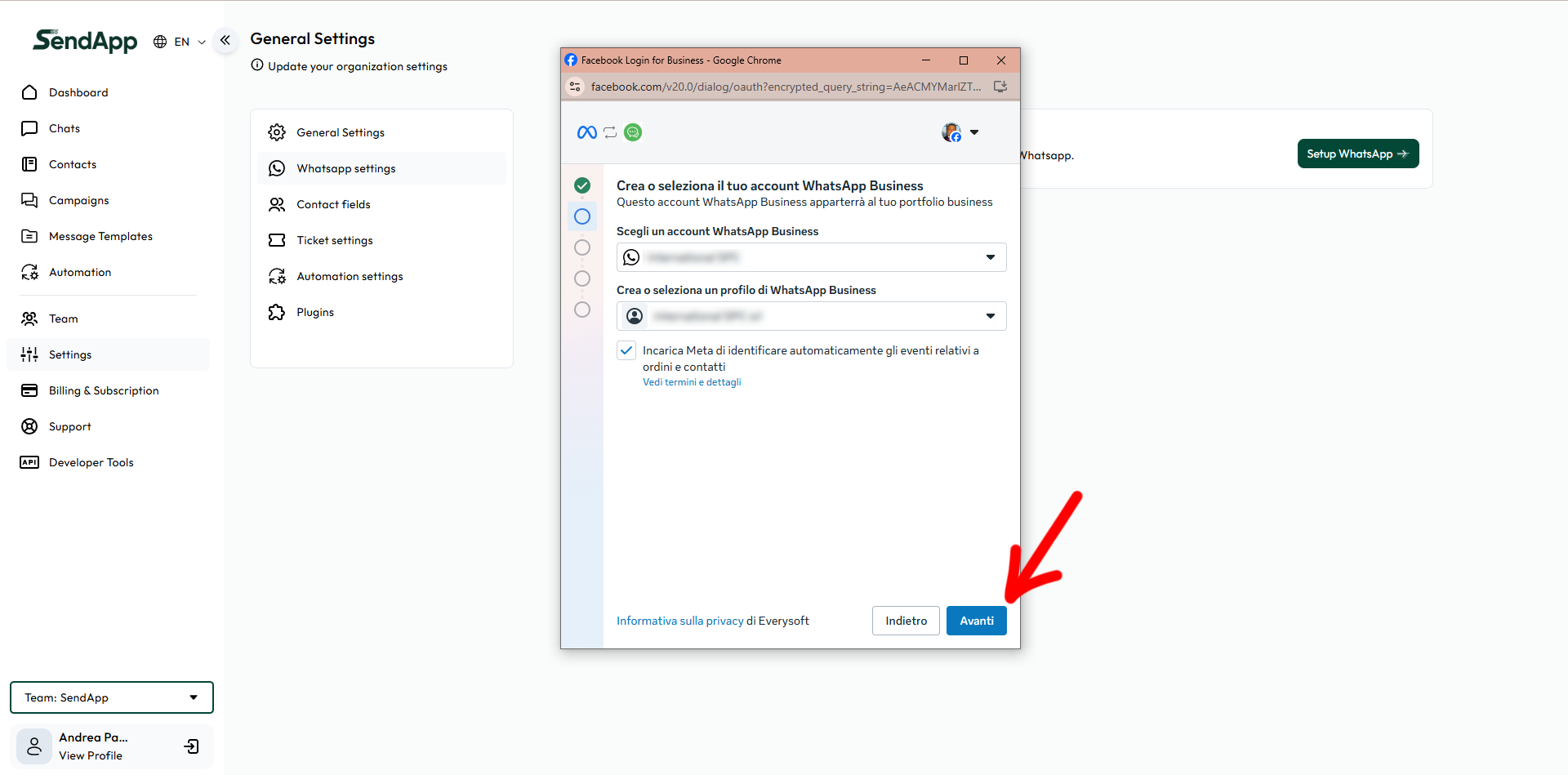
Passo 6
6) Scelta WABA e profilo
Seleziona o crea:
-
-
Account WhatsApp Business (WABA)
-
Profilo WhatsApp Business
Lascia attiva l’opzione di tracciamento eventi se desideri i log automatici. Clicca Avanti.
-
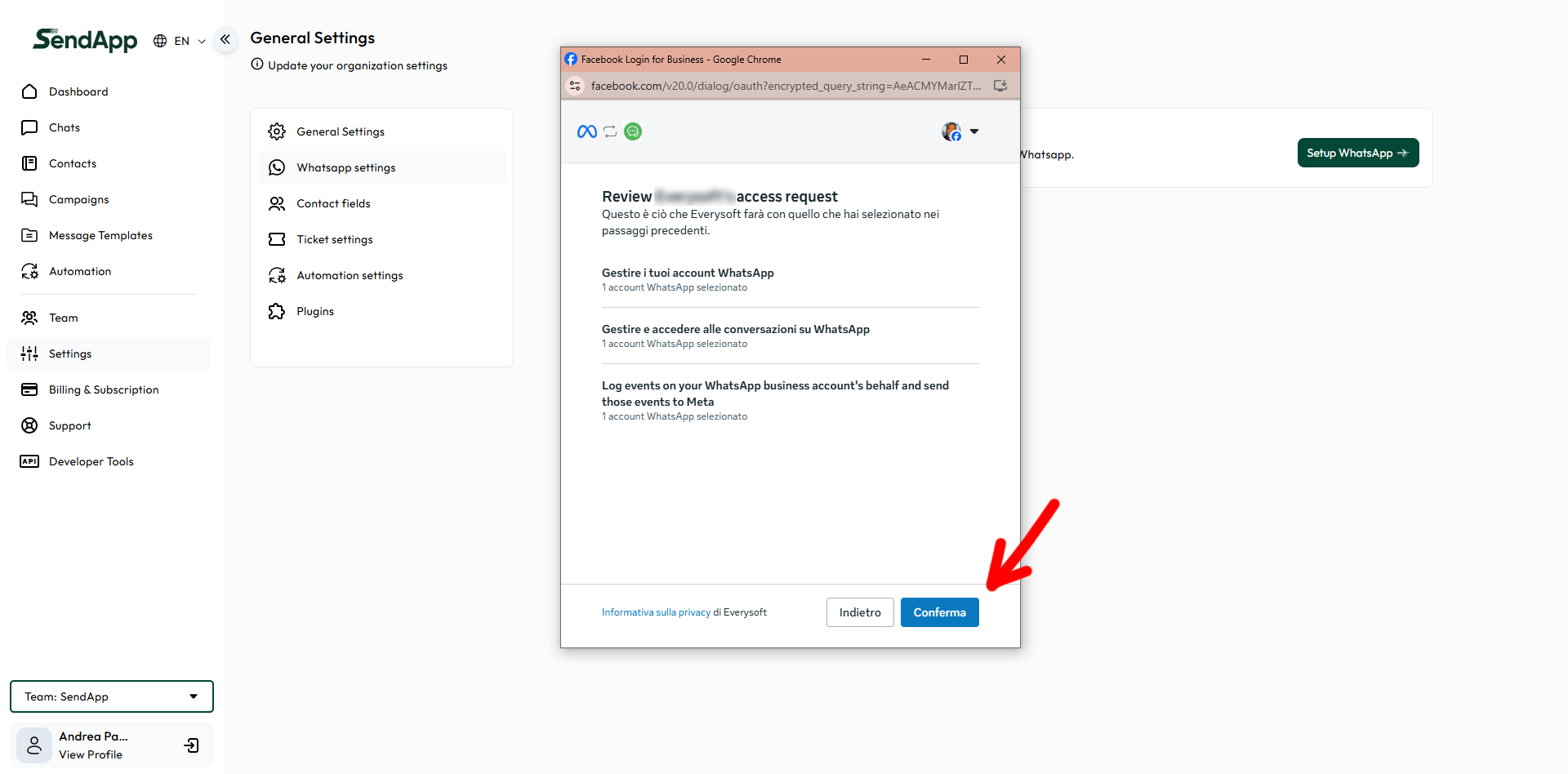
Passo 7
7) Permessi a SendApp/Everysoft
Rivedi le richieste (gestione account, accesso conversazioni, log eventi) e clicca Conferma.
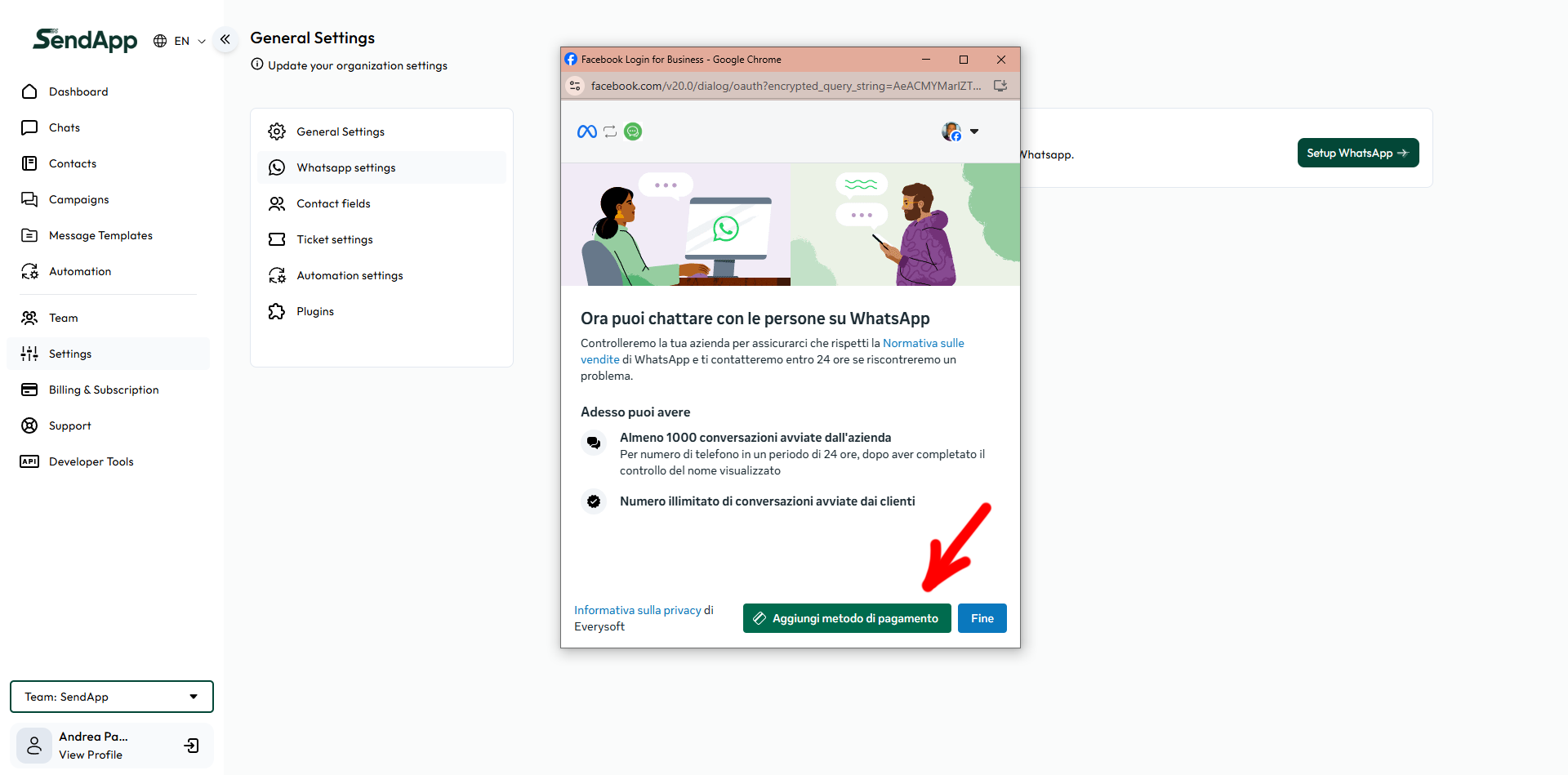
Passo 8
8) Riepilogo e pagamento
Meta mostra il riepilogo e chiede un metodo di pagamento. Clicca Aggiungi metodo di pagamento (oppure Fine se già presente).
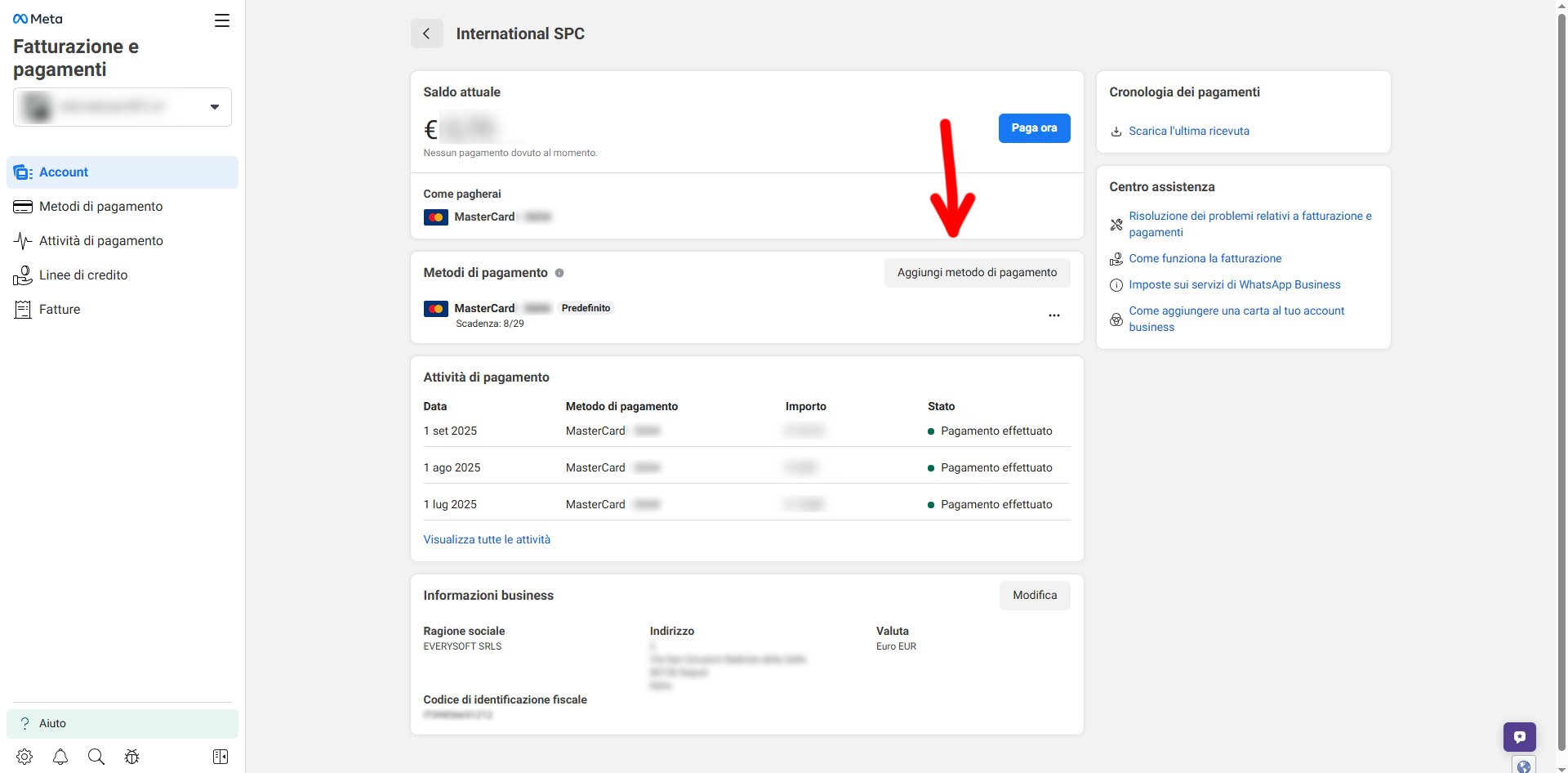
Passo 9
9) Billing Meta
Nel centro Fatturazione e pagamenti aggiungi una carta e impostala come Predefinita per il Business corretto. Torna al flusso e chiudi con Fine.
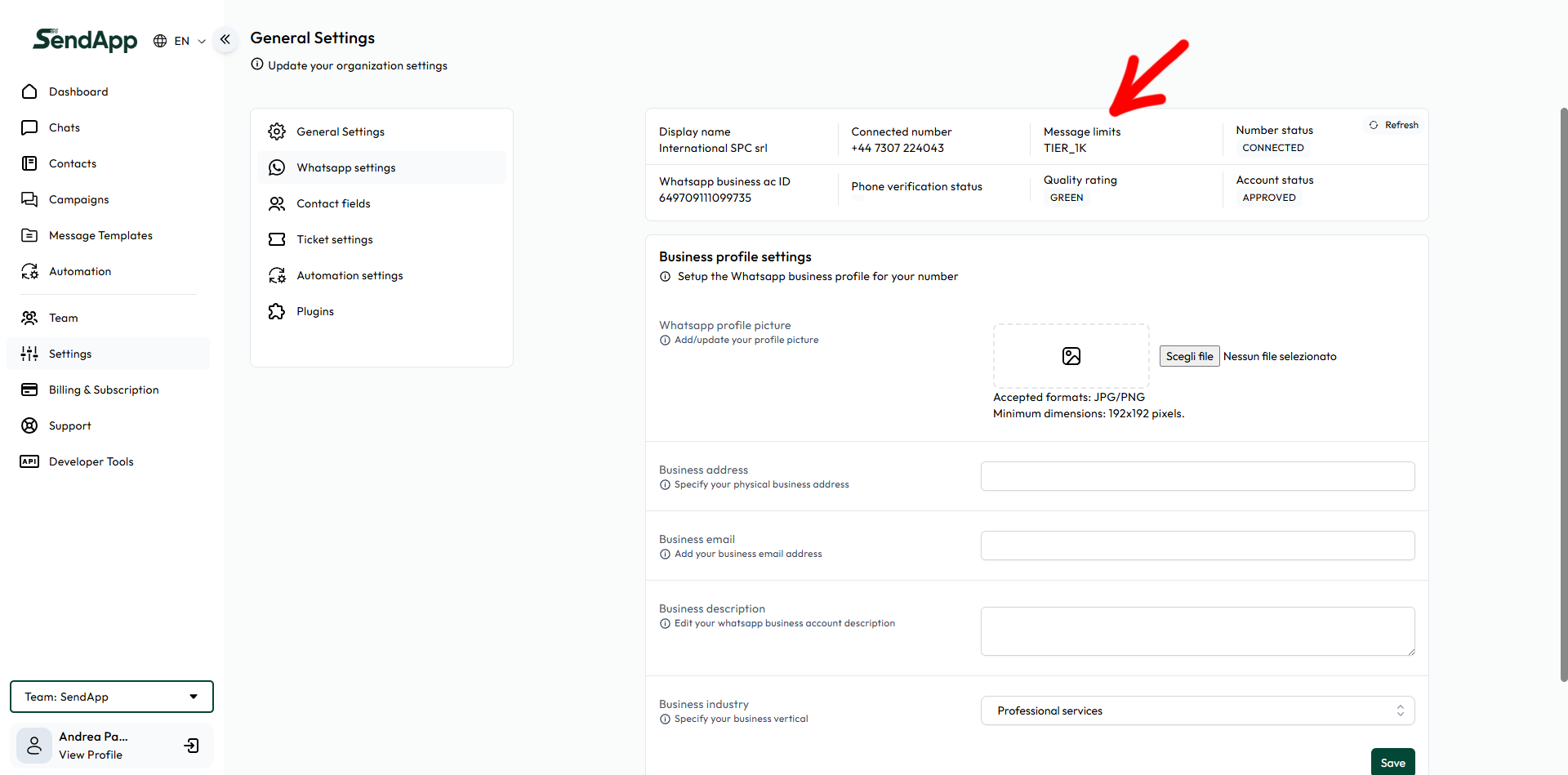
Passo 10
10) Verifica su SendApp
In WhatsApp settings verifica che compaiano:
-
Display name e Connected number
-
Message limits: TIER_1K (iniziale)
-
Number status: CONNECTED
-
Quality rating: GREEN
-
Account status: APPROVED
Completa il Business profile (logo 192×192, indirizzo, email, descrizione, industry) e Save. Se richiesto, esegui la verifica del numero via SMS/Chiamata inserendo l’OTP.